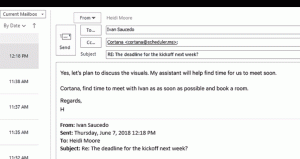Переключение между HKCU и HKLM в редакторе реестра Windows 10
Редактор реестра - важный инструмент для системных администраторов, компьютерных фанатов и обычных пользователей, которые хотят изменить скрытые настройки операционной системы Windows, недоступные для пользователя интерфейс. В Windows 10 можно быстро переключаться между ключами реестра в ветке HKEY_LOCAL_MACHINE и ветке HKEY_CURRENT_USER. Например, вы можете перейти от подраздела «Выполнить» в HKCU к аналогичному разделу в ветви HKLM. Вот как это сделать.
В Windows 10 Microsoft добавила возможность быстрого переключения между аналогичными ключами реестра в ветвях HKEY_LOCAL_MACHINE и HKEY_CURRENT_USER. Например, подраздел Программное обеспечение существует в следующих ветвях:
HKEY_CURRENT_USER \ Программное обеспечение
а также
HKEY_LOCAL_MACHINE \ Программное обеспечение
Чтобы переключаться между ними, сделайте следующее.
Переключение между HKCU и HKLM в редакторе реестра в Windows 10
- Открытым Редактор реестра.
- Перейдите к желаемому разделу реестра, например, к упомянутому выше подразделу «Программное обеспечение». Совет: см. как одним щелчком перейти к нужному разделу реестра.
- Предполагая, что вы закончили работу с открытым ключом в ветке HKCU и хотите продолжить работу с его копией под Подраздел HKEY_LOCAL_MACHINE, щелкните правой кнопкой мыши подраздел Программное обеспечение и выберите команду «Перейти к HKEY_LOCAL_MACHINE» в контексте меню:
Помните, что этот трюк работает только с ключами, которые имеют аналогичные пути в корневых ключах HKEY_CURRENT_USER и HKEY_LOCAL_MACHINE. Например, такие ключи:
HKEY_CURRENT_USER \ Программное обеспечение \ Microsoft \ Windows \ CurrentVersion \ Выполнить
а также
HKEY_LOCAL_MACHINE \ Software \ Microsoft \ Windows \ CurrentVersion \ Run
Вот и все.